Kaip apriboti WiFi ryšio įrenginius telefone
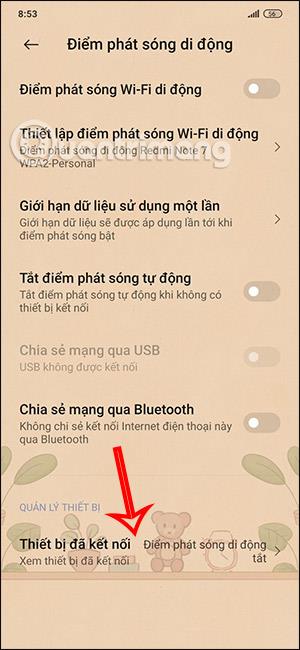
Galime apriboti WiFi ryšio įrenginius, leisdami tik reikiamą skaičių įrenginių, kuriuos norime prijungti prie WiFi telefone.
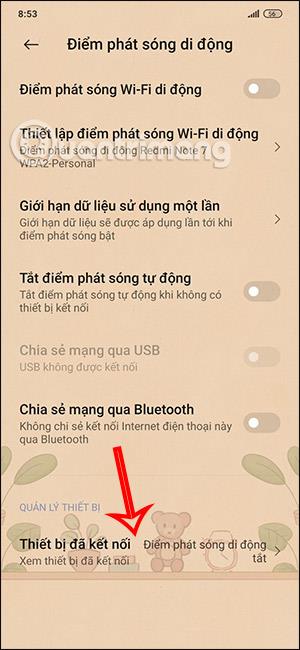
Kai transliuojate „WiFi“ iš savo telefono į kompiuterį ar kitus įrenginius, pagal numatytuosius nustatymus jungčių skaičius bus neribotas. Tačiau kai yra daug jungčių, tai reiškia, kad tinklas veiks daug lėtesnis ir vėluoja. Tokiu atveju galime apriboti WiFi ryšio įrenginius, leisdami tik reikiamą skaičių įrenginių, kuriuos norime prijungti prie WiFi telefone. Toliau pateiktame straipsnyje bus paaiškinta, kaip apriboti „WiFi“ prijungtus įrenginius savo telefone.
Nurodymai, kaip apriboti „WiFi“ ryšio įrenginius jūsų telefone
Greitas pradmenų gidas
Pasiekite viešosios interneto prieigos taško nustatymus nustatymuose > Prijungti įrenginiai > Pasirinkite prijungtų įrenginių skaičių.
Išsamios instrukcijos
1 žingsnis:
„Android“ telefone vilkite ir atidarykite įrankių skydelį pranešimų juostoje žemyn ir raskite mobiliojo interneto prieigos taško piktogramą . Paspaudžiame ir laikome šią piktogramą, kad patektume į nustatymų skyrių.
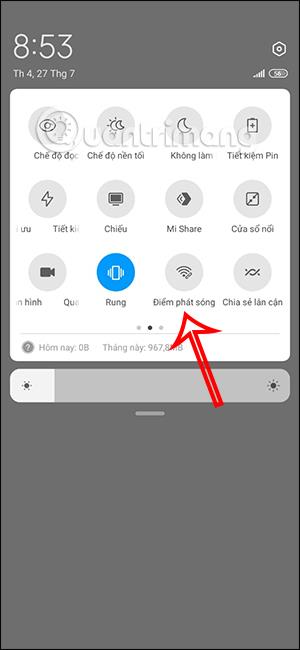
2 žingsnis:
Tada perjunkite į mobiliojo transliavimo režimo sąrankos sąsają. Slinkite žemyn ir spustelėkite Prijungti įrenginiai .
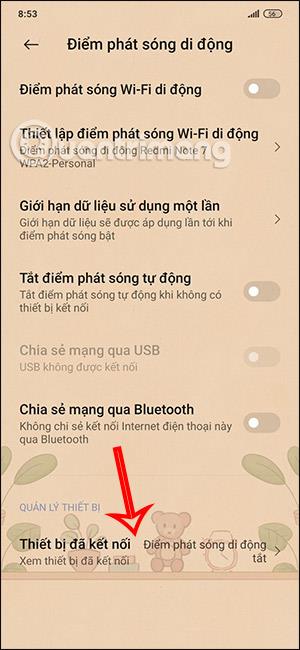
3 veiksmas:
Dabar pamatysite parinktį Limit Connected Devices su pradiniu nustatymu, kuris neriboja telefono, iš kurio transliuojate, prisijungimo prie „Wi-Fi“ tinklo. Paspaudę šį elementą pasirinksime prijungtų įrenginių skaičių , prie telefono transliuojamo WiFi prisijungs iki 6 skirtingų įrenginių.
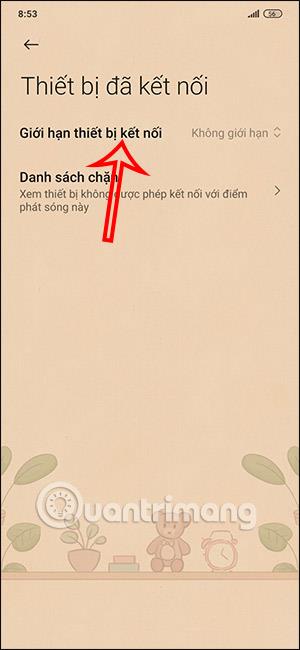
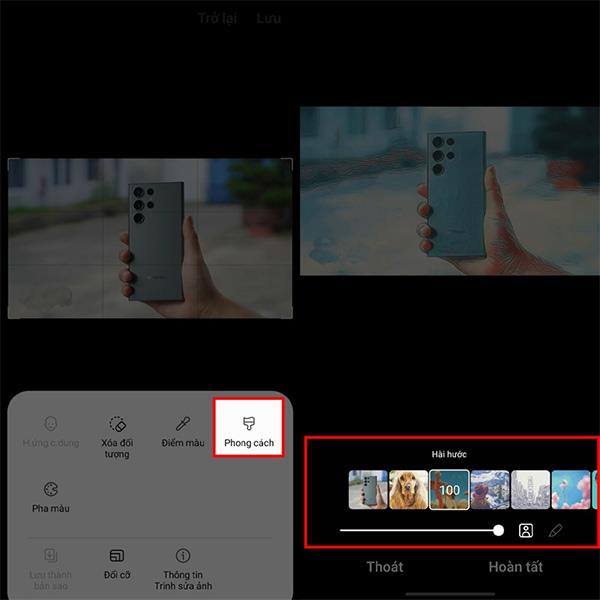
Taigi, kai telefone nustatysite įrenginių, prijungtų prie „Wi-Fi“, skaičių, bus tik tinkamas prijungtų įrenginių skaičius. Įrenginiai, kurie viršija šį skaičių, negalės pasiekti „WiFi“, kurį transliuoja telefonas.
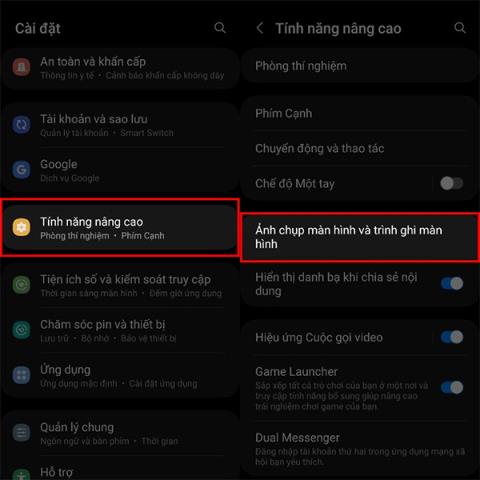
Naudodami realaus laiko kalbos konvertavimo į tekstą funkcijas, įdiegtas daugelyje įvesties programų, turite greitą, paprastą ir tuo pat metu itin tikslų įvesties metodą.
Tiek kompiuteriai, tiek išmanieji telefonai gali prisijungti prie „Tor“. Geriausias būdas pasiekti „Tor“ iš savo išmaniojo telefono yra per „Orbot“, oficialią projekto programą.
„oogle“ taip pat palieka paieškos istoriją, kurios kartais nenorite, kad jūsų telefoną pasiskolinęs asmuo matytų šioje „Google“ paieškos programoje. Kaip ištrinti paieškos istoriją „Google“, galite atlikti šiame straipsnyje nurodytus veiksmus.
Žemiau pateikiamos geriausios netikros „Android“ GPS programos. Visa tai nemokama ir nereikia išjungti telefono ar planšetinio kompiuterio.
Šiais metais „Android Q“ žada į „Android“ operacinę sistemą pristatyti daugybę naujų funkcijų ir pakeitimų. Pažiūrėkime, kokia numatoma „Android Q“ ir tinkamų įrenginių išleidimo data yra kitame straipsnyje!
Saugumas ir privatumas vis dažniau tampa pagrindiniais išmaniųjų telefonų naudotojų rūpesčiais apskritai.
Naudodami „Chrome“ OS režimą „Netrukdyti“, galite akimirksniu nutildyti erzinančius pranešimus, kad darbo sritis būtų labiau sutelkta.
Ar žinote, kaip įjungti žaidimo režimą, kad optimizuotumėte žaidimo našumą telefone? Jei ne, panagrinėkime tai dabar.
Jei norite, taip pat galite nustatyti permatomus fono paveikslėlius visai Android telefono sistemai naudodami Designer Tools programą, įskaitant programos sąsają ir sistemos nustatymų sąsają.
Pristatoma vis daugiau 5G telefonų modelių – nuo dizaino, tipų iki segmentų. Šiame straipsnyje iškart apžvelgsime 5G telefonų modelius, kurie bus pristatyti šį lapkritį.









